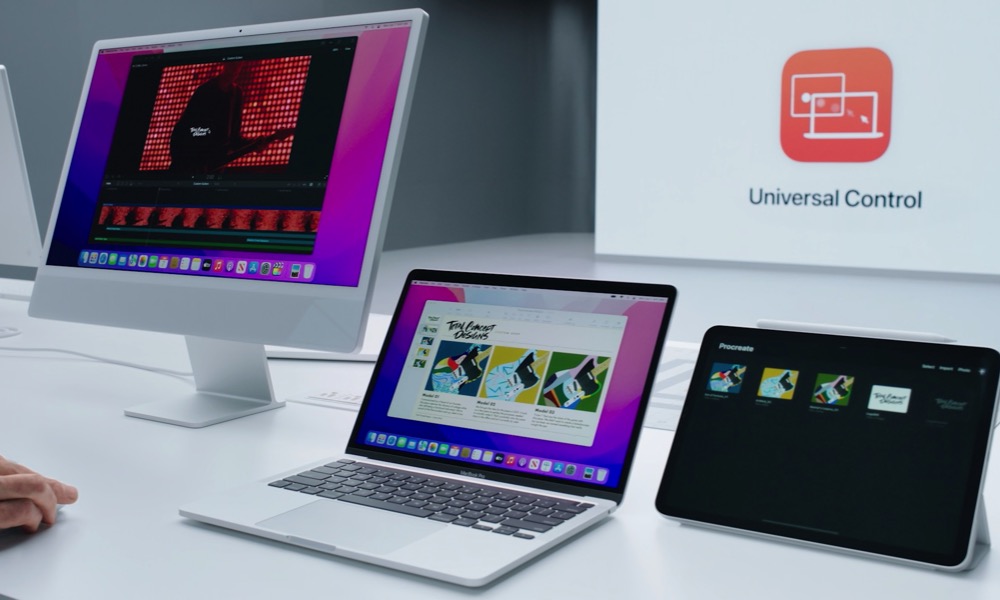
Apple inició la WWDC con un gran éxito este año y no solo nos mostró una vista previa de todas las fantásticas actualizaciones de software que están llegando a iPhone, iPad y Mac, sino que también compartió un adelanto de un montón de nuevas características; y, con mucho, la característica más notable (que nadie esperaba) es el control universal.
La función de control universal te permite”conectar”tu iPad a tu Mac al instante, casi como si fuera mágico. Universal Control será el siguiente paso en la productividad y será una característica imprescindible para muchos profesionales. Aún así, hay algunas cosas que necesita saber sobre lo que puede y no puede hacer. Esto es lo que necesita saber sobre Universal Control.
¿Qué es el control universal?
- Universal Control es una nueva característica inalámbrica (o cableada) que viene a las computadoras iPad y Mac que le permitirá conectar su Mac y iPad para usarlas con un único mouse y teclado.
- Universal Control es similar a trabajar con dos monitores, excepto que son dos o más dispositivos separados (como un MacBook y un iPad) que se conectarán para que pueda arrastrar y soltar archivos, imágenes y más.
¿Cómo funciona el control universal?
Al estilo de Apple, Universal Control no necesitará ningún esfuerzo adicional ni equipo adicional. Solo necesitará acercar sus dispositivos y ellos sabrán que desea sincronizarlos. O mejor dicho, asumirán que tú quieres.
Solo necesitas poner dos o tres dispositivos lo suficientemente cerca para que se activen sus módulos Bluetooth, básicamente, y una vez que estén lo suficientemente cerca, simplemente mueve el cursor de tu Mac al borde de tu pantalla, ya sea hacia la izquierda o hacia la derecha y su Mac asumirá que desea utilizar Universal Control.
Cuando mueves el cursor un poco más allá del borde de la pantalla, tus dispositivos activan una conexión Wi-Fi directa y el cursor se mueve al otro dispositivo.
Sabrá que está funcionando porque aparecerá una pequeña barra en su iPad. Esta barra lo ayudará a alinear mejor el cursor de su Mac en su iPad, y deberá mover el cursor un poco más para poder comenzar a usarlo en su iPad.
Por supuesto, esto sucede en cuestión de segundos y no necesita hacer nada más que mover el cursor al otro dispositivo. Dicho esto, debe cumplir algunos requisitos antes de comenzar a usar Universal Control.
¿Qué necesita para utilizar el control universal?
Antes de comenzar a usar Universal Control, debe asegurarse de que realmente puede usarlo. En primer lugar, no todos los Mac o iPad admitirán esta función, por lo que deberá asegurarse de que el suyo tenga Universal Control disponible.
¿Qué Mac admiten el control universal?
- MacBook Pro 2016 o posterior.
- MacBook 2016 o posterior.
- MacBook Air 2018 o posterior.
- iMac 2017 o posterior.
- iMac de 27 pulgadas de finales de 2015 y posteriores.
- iMac Pro.
- Mac mini de 2018 y posteriores.
- Mac Pro de 2019 y posteriores.
¿Qué iPads admiten el control universal?
- iPad Pro.
- iPad Air de tercera generación y posteriores.
- iPad mini de sexta generación y posteriores.
- iPad mini de quinta generación y posteriores.
Como puede ver, la lista es bastante amplia, por lo que es probable que su Mac y iPad admitan Universal Control. Pero existen otros requisitos.
Primero, todos los dispositivos deben iniciar sesión en la misma cuenta de iCloud y que el ID de Apple esté usando autenticación de dos factores.
Si desea utilizar Universal Control de forma inalámbrica, también deberá asegurarse de que ambos dispositivos tengan Bluetooth, Wi-Fi activado y que la función Handoff también esté habilitada. Handoff está activado de forma predeterminada, pero puede verificarlo en su iPad yendo a Configuración , luego a General y luego a AirPlay & Handoff . Asegúrese de que Handoff esté activado.
En Mac, debe hacer clic en el Menú de Apple en la parte superior izquierda e ir a Preferencias del sistema . Una vez allí, ve a General y asegúrate de que la casilla Permitir transferencia entre esta Mac y tus dispositivos iCloud esté marcada.
También deberá asegurarse de que ambos dispositivos estén al menos a 30 pies (o alrededor de 9 metros) cerca el uno del otro si está usando Universal Control sin conexión USB.
También puede usar Universal Control con una conexión USB, pero deberá asegurarse de que su Mac confíe en el iPad que usará. Puede hacer que confíe en su iPad tan pronto como lo conecte.
Por último, pero no menos importante, tanto su iPad como su Mac deberán tener iPadOS 15 y macOS Monterey, respectivamente.
¿Cuántos dispositivos puede conectar a Universal Control?
Tal como vimos durante la Keynote de Apple, Universal Control te permite conectar hasta tres dispositivos a la vez. Puede ser una Mac y dos iPads o dos Mac. Una cosa a tener en cuenta es que si tiene varios dispositivos compatibles con Universal Control, su Mac o iPad se conectará automáticamente al dispositivo que utilizó más recientemente. Pero en lugar de usar el dispositivo que desea, puede agregar un dispositivo predeterminado para que su Mac o iPad se conecte automáticamente a él.
¿Qué se puede hacer con Universal Control?
Conectar dos o tres dispositivos mediante Universal Control le permitirá controlar todos los dispositivos con un solo mouse y teclado. Universal Control también le permitirá compartir archivos en todos los dispositivos. Por ejemplo, si necesita una imagen de su iPad para terminar una presentación en su Mac, puede mover la imagen de un dispositivo a otro simplemente arrastrándola y soltándola en su Mac.
También puede mover archivos desde su Mac a su iPad, pero primero deberá asegurarse de que su iPad tenga una aplicación abierta que admita el archivo. Por ejemplo, debe tener abierta la aplicación Archivos si desea que su iPad reciba un archivo de su Mac.
¿Cuándo estará disponible el control universal para todos?
Aunque Universal Control suena increíble, todos debemos esperar antes de usarlo. Apple no ha dicho cuándo estará disponible esta función y, a partir de ahora, Universal Control no está disponible ni siquiera en la primera versión beta para desarrolladores de iPadOS 15 o macOS Monterey.
Apple le mencionó a The Verge que”todavía hay detalles por resolver”, por lo que es muy posible que Apple no lance esta función hasta que estén disponibles las versiones completas de iPadOS 15 y Monterey. este otoño.